Kartais reikia rankiniu būdu paleisti informacijos atnaujinimą laukuose, pvz., naudojamų turinyje, antraštėse ir poraštėse, kryžminėse nuorodose, žymelėse ir formulėse lentelėse. Laukus galite atnaujinti po vieną arba galite vienu metu atnaujinti visus dokumento laukus.
Šiame straipsnyje
Lauko naujinimas
-
Atidarytame dokumente dešiniuoju pelės mygtuku spustelėkite lauką, pvz., turinį, puslapio numerį arba kryžminę nuorodą, tada spustelėkite Naujinti lauką.
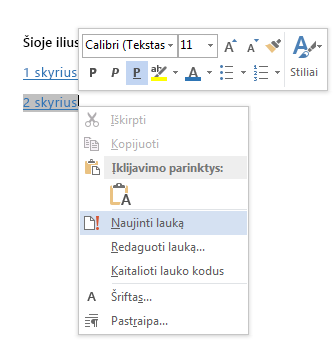
Pastabos:
-
Jei naujinate turinį, dialogo lange Naujinti turinį pasirinkite, ar norite naujinti tik puslapių numerius, ar visą lentelę. Puslapių numerių atnaujinimas tiesiog atnaujina esamų sekcijų puslapių numerius. Ji į turinį neįrašo naujų sekcijų. Norėdami atnaujinti turinį naujomis dokumento sekcijomis, pasirinkite Naujinti visą lentelę.
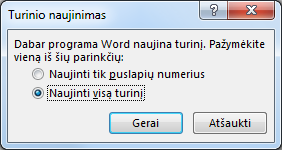
-
Jei kyla problemų atskiriant, kurios teksto dalys yra laukai, galite nustatyti, kad visi laukai būtų rodomi naudojant pilką foną. Norėdami tai padaryti, spustelėkite >parinktys > Išsamiau, tada dalyje Rodyti dokumento turinį išplečiamajame meniu Lauko spalvinimas pasirinkite Visada.
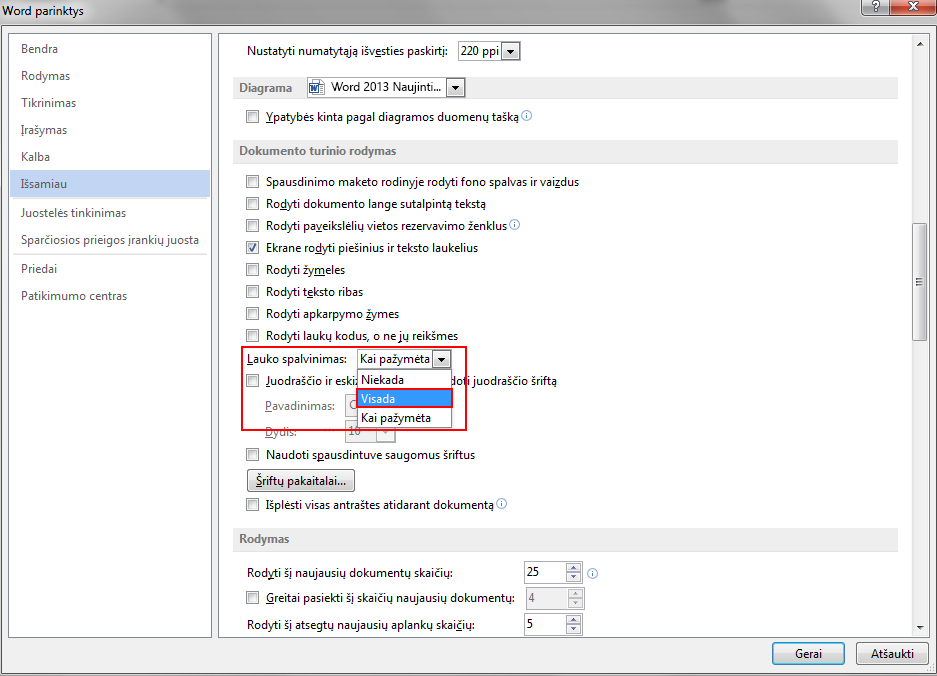
-
Visų dokumento laukų naujinimas
-
Paspauskite Ctrl + A.
-
Paspauskite F9.
-
Jei dokumente yra lentelių su laukais arba formulėmis, gali tekti pasirinkti kiekvieną lentelę atskirai ir paspausti F9.
Patarimas: Norėdami įsitikinti, kad prieš spausdindami dokumentą nepamirškite atnaujinti turinio, nustatykite Word automatiškai atnaujinti laukus prieš spausdindami. Spustelėkite FAILAS > Parinktys > Rodymas, tada dalyje Spausdinimoparinktys pažymėkite žymės langelį Naujinti laukus prieš spausdinant.
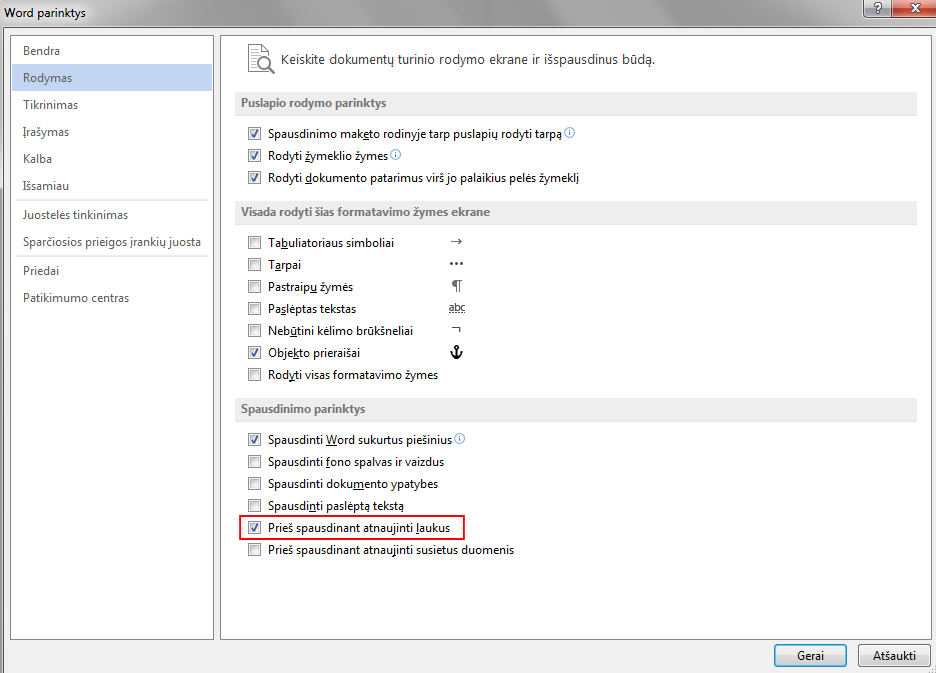
Pastaba: Kartais laukas neatnaujinamas, nes elemento, kurį nurodo laukas, nebėra. Saitas arba žymelė taip pat gali būti sugadinti. Daugiau informacijos žr. Žymelių trikčių diagnostika.
Taip pat žr.
Kryžminės nuorodos kūrimas arba atnaujinimas










